iPhoneで失われた写真を復元する3つの方法
写真を失うことは最も悲しく、最も迷惑なことです。誤って削除されたか、システムのバグが原因です。家族、友人、パートナーとの最も貴重な瞬間を捉えるために写真を撮った場合は言うまでもありません。
幸いなことに、 iPhone には、失われた写真を復元するために使用できる機能があります。それについてどう思いますか?次の記事で答えを見つけてください。さあ、最後まで見てください!
MLBBダイヤモンドが激安!
12 (11+1 ボーナス)モバイルレジェンドルディストアーズ
IDR 8,00056%ルピア3,500110(100+10ボーナス)モバイルレジェンドトップマー
IDR 32,0006%29,900ルピア110(100+10ボーナス)モバイルレジェンドルディストアーズ
IDR 32,0007%ルピア29,70059 (53+6 ボーナス)モバイルレジェンドルディストアーズ
IDR 19,00017%15,600ルピア44 (40+4 ボーナス)モバイルレジェンドルディストアーズ
Rp.14,70020%11,700ルピア277 (250+27 ボーナス)モバイルレジェンドトップマー
IDR 100,00025%ルピア74,700110(100+10ボーナス)モバイルレジェンドバンジェフ
IDR 32,0007%ルピア29,700296 (256+40 ボーナス)モバイルレジェンドトップマー
IDR 105,00024%ルピア79,300408 (367+41 ボーナス)モバイルレジェンドトップマー
ルピア111,90028 (25+3 ボーナス)モバイルレジェンドルディストアーズ
ルピア10,00021%ルピア7,900また読む:
iPhoneで失われた写真を復元する3つの方法
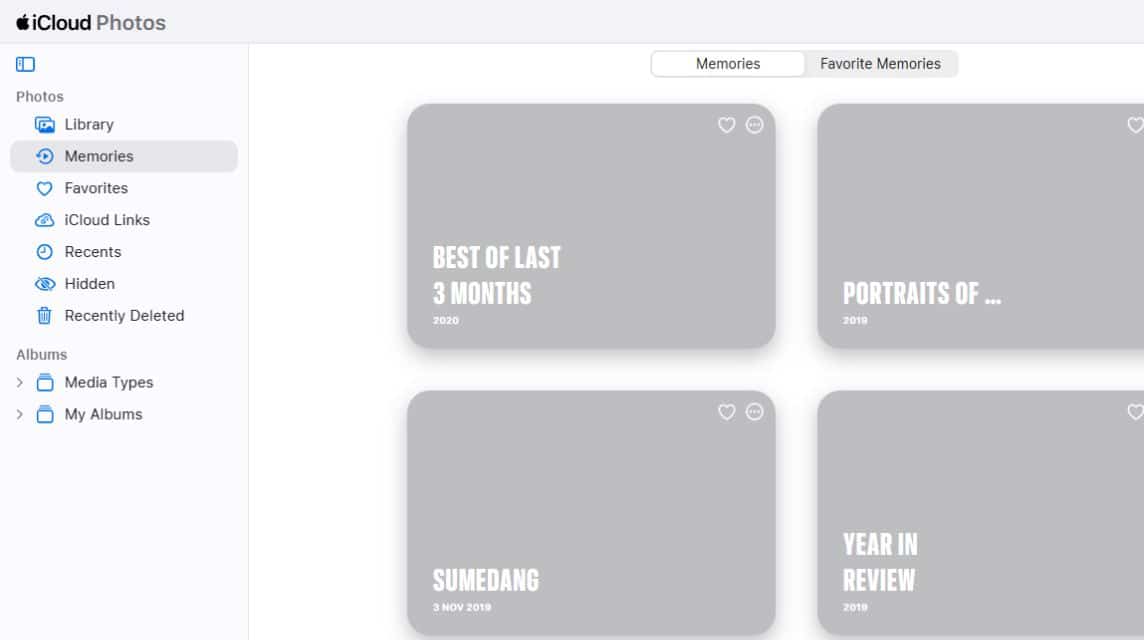
誤って削除したために写真が失われた場合は、次のいくつかの方法で写真を復元できます。
最近削除した機能または最近削除した機能の使用
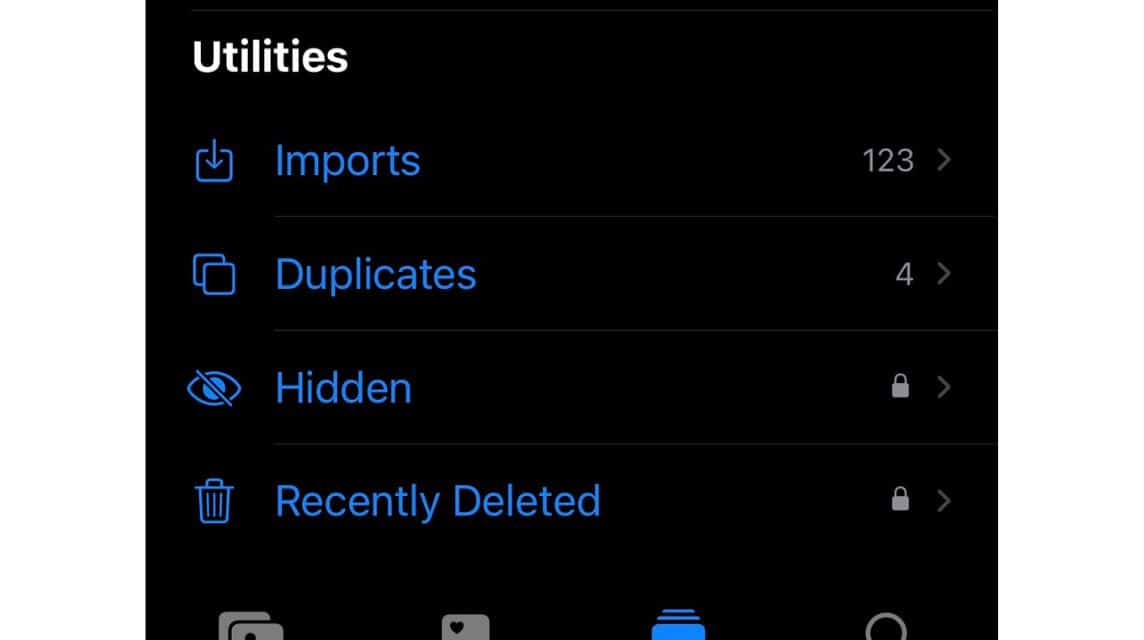
その間、最近削除された機能、またはから直接削除された機能を使用することができます。 iPhone。手順は次のとおりです。
- まず、iPhone で「写真」または「写真」アプリケーションを開きます。
- メインディスプレイで、「ユーティリティ」メニューが見つかるまで下にスワイプします。
- 「最近削除された」オプションを選択します。
- 不足している写真を選択します。
- 右下隅で「復元」または「回復」オプションを選択します。
- 「写真を回復」を選択します。
- そうすれば、失われた写真がiPhoneのギャラリーに再び表示されます。
iCloudを使用してiPhoneで失われた写真を復元する
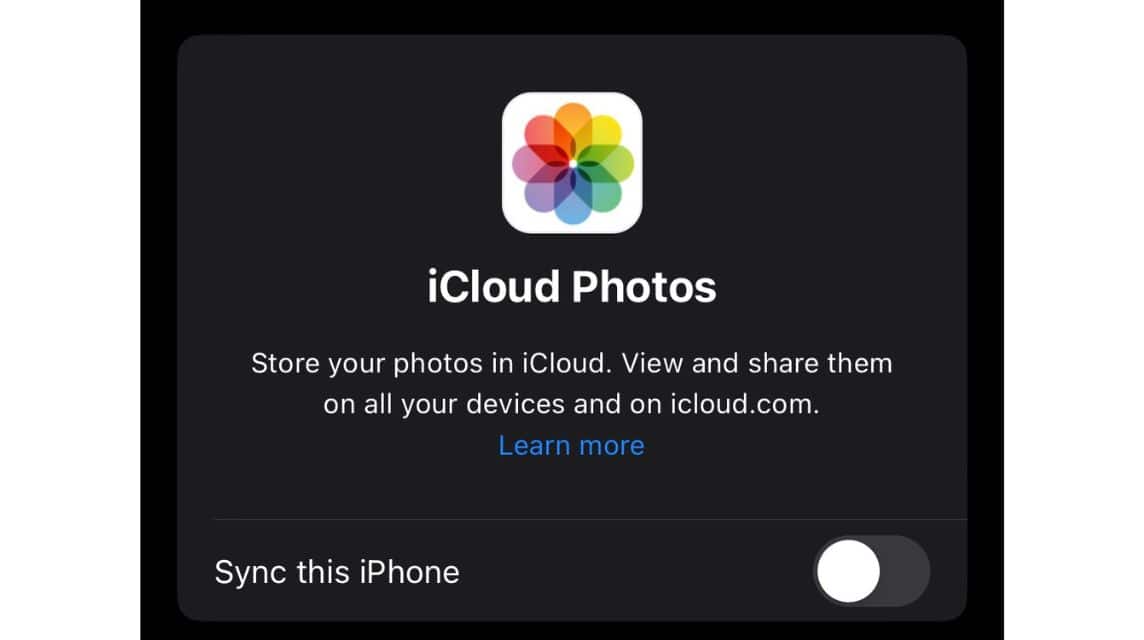
一方、iCloudを使用してiPhoneで失われた写真を復元することもできます。さらに、その方法は次のとおりです。
- をクリックして iCloud 公式 Web サイトにアクセスします。 以下のリンク;
- iPhone にインストールされている iCloud アカウントを使用してログインします。
- 「写真」アプリケーションが見つかるまで下にスクロールし続けます。
- 以前に削除された写真がいくつか見つかります。
注意として、以前に iCloud でバックアップして同期したことがある場合にのみ、失われた写真を iCloud で見つけることができます。そうでない場合は、次の手順を実行します。
- iPhone で「設定」メニューを探します。
- 上部で、現在の iPhone にリンクされているプロファイルをクリックします。
- 「iCloud」メニューを選択します。
- 「iCloud を使用しているアプリ」セクションで、「写真」メニューを選択します。
- スイッチを右にスライドして「この iPhone を同期」をオンにします。
- プロセスが完了するまで待ちます。
- その後、写真は iCloud と同期されます。
iTunes アプリケーションの使用
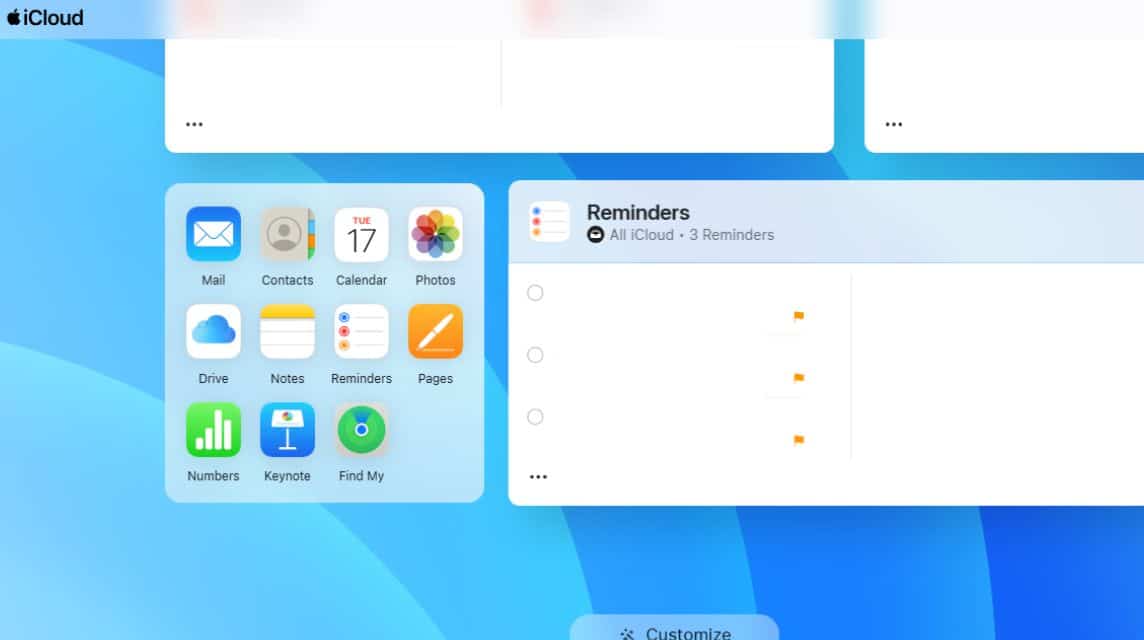
一方、iTunes を使用して、失われた写真を含む、以前にバックアップしたすべてのファイルを復元することもできます。
ただし、この方法はラップトップまたは PC デバイスの助けと、以前のデータのバックアップが必要なため、非常に複雑です。興味がある場合は、次の方法を使用できます。
- まず iPhone を工場出荷時設定にリセットします。
- iPhone の初期設定を「設定とデータ」オプションまで設定します。
- 「Mac または PC から復元」オプションを選択します。
- データケーブルを使用して iPhone を PC またはラップトップの iTunes に接続します。
- データがすでにバックアップされている iPhone リカバリを選択します。
- データ回復プロセスが完了するまで待ちます。
- すると、以前にバックアップしたデータがiPhoneに戻ります。
この方法は、失われた写真が以前にバックアップされている場合にのみ役立つことに注意してください。したがって、ファイルが最後にバックアップされた時間といつの詳細に注意を払う必要があります。
また読む:
iPhone で失われた写真を復元するいくつかの方法があります。そうすれば、システムのバグにより写真が誤って削除されたり失われたりしても心配する必要はありません。
さあ、ゲームをチャージし、デジタル製品を最安かつ最速の価格で購入しましょう。 VCGamers マーケットプレイス!












